هل تُريد التحكم في جهاز كمبيوتر ليس لديك وصول فعلي إليه؟ ربما كُنتَ تقوم بمساعدة صديق غير تقني من أجل استخدام جهاز الكمبيوتر الخاص به عبر المكالمة الصوتية وتُريد تحكمًا أفضل في نظامه. تحقق من أفضل تطبيقات الوصول عن بُعد للتحكم في جهاز الكمبيوتر الذي يعمل بنظام Windows من أي مكان.
الحل لجميع هذه المشاكل هو عميل سطح المكتب البعيد. في نظام Linux ، يُمكنك العثور على عدد كبير من تطبيقات الوصول عن بُعد المجانية ومفتوحة المصدر التي تُتيح لك إنشاء اتصالات والوصول إلى كمبيوتر بعيد بكفاءة. ولكن أيها يعمل بشكل أفضل ولديه وظائف أفضل مُقارنةً بالبقية؟ هيا نكتشف.

1. TeamViewer
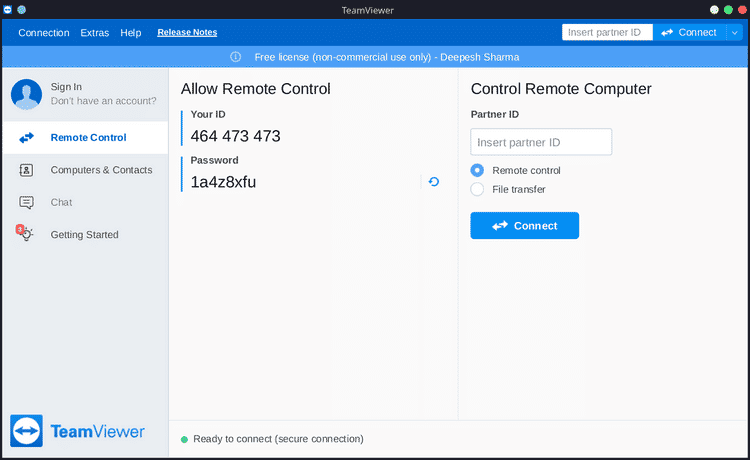
ليس بالنسبة لـ Linux فقط ، ولكن TeamViewer هو أيضًا الخيار الأول لعميل سطح المكتب البعيد لمُستخدمي Windows و macOS. للوهلة الأولى ، ستُلاحظ أنَّ واجهة التطبيق سهلة الفهم ، مع أقسام مختلفة تُصنف الخيارات المتاحة التي يُمكن الإستفادة منها.
من خلال ترخيصين مختلفين للاختيار من بينها (شخصي وتجاري) ، يُقدم TeamViewer عددًا لا يحصى من الميزات لمستخدميه ، بما في ذلك الوصول للتحكم عن بُعد ، ونقل الملفات ، ودعم الدردشة النصية.
للاتصال بجهاز كمبيوتر بعيد ، ما عليك سوى كتابة مُعرِّف الشريك للنظام الآخر ، وتحديد نوع الاتصال — التحكم عن بُعد أو نقل الملفات — وانقر فوق اتصال. يقوم TeamViewer بتأمين اتصالاته باستخدام كلمات مرور ، وسيطلب منك واحدة أيضًا قبل إنشاء الاتصال.
وبالمثل ، إذا كنت تُريد أن يصل شخص ما إلى جهازك ، فقم بتزويده بالمُعرِّف وكلمة المرور التي يتم عرضها ضمن قسم السماح بالتحكم عن بُعد ، واطلب منه إرسال طلب اتصال.
يتوفر TeamViewer لمعظم توزيعات Linux ويُمكنك تثبيته مجانًا على جهاز الكمبيوتر الخاص بك. تحقق من أفضل بدائل TeamViewer: الوصول إلى جهاز الكمبيوتر الخاص بك من أي مكان.
إذا كنت تقوم بتشغيل Arch Linux ، فيُمكنك الحصول على TeamViewer من AUR باستخدام yay.
yay -S teamviewer
2. Remmina
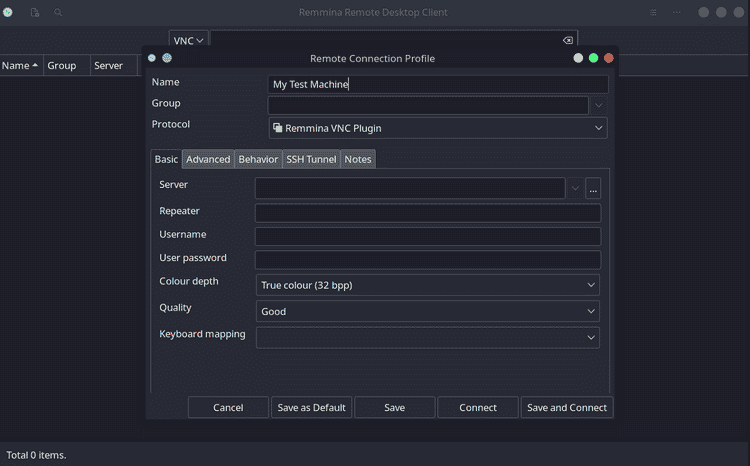
قد يبدو Remmina غير جذاب بالنسبة لك في الوهلة الأولى ، بمظهره البسيط والاستخدام المُعقَّد نسبيًا ، لكن الميزات الأساسية التي يُوفرها تُغير قواعد اللعبة بالكامل. باستخدام Remmina ، يُمكنك الاتصال بالأنظمة البعيدة الأخرى عبر بروتوكولات مختلفة مثل SSH و VNC و RDP و FTP والمزيد.
بصراحة ، Remmina ليس بهذه البساطة مقارنةً بتطبيق مثل TeamViewer ، ولكن دفاعًا ، فهو ليس للمستخدمين الذين يبحثون عن واجهة مستخدم جذابة. الشيء الوحيد الذي يُهم هو أنه يؤدي وظيفته بشكل جيد. بخلاف تطبيقات سطح المكتب البعيد الأخرى سهلة الاستخدام ، سيتعين عليك إعداد خادم VNC على الجهاز البعيد أولاً ، وعندها فقط ستتمكن من الوصول إليه بواسطة Remmina.
لإضافة اتصال ، انقر فوق الزر “إضافة” الموجود في الزاوية العلوية اليسرى من النافذة. بعد ذلك ، حدد بروتوكول التحكم عن بُعد المُفضل لديك (في هذه الحالة ، VNC) واملأ التفاصيل المتبقية مثل عنوان الخادم واسم المستخدم وكلمة المرور وما إلى ذلك. بمجرد النقر فوق الاتصال ، سيعرض التطبيق نافذة جديدة تعرض سطح مكتب النظام البعيد.
يتوفر Remmina في معظم مستودعات توزيعات Linux ويُمكن تثبيته باستخدام مدير الحزم الافتراضي. إذا كان نظامك يدعم حزم snap ، فيُمكنك تثبيت Remmina باستخدام الأمر التالي:
sudo snap install remmina
لاحظ أنَّ التثبيت الأساسي لـ Remmina لا يتضمن مُكوِّنات البروتوكول الإضافية. لذلك ، سيتعين عليك تثبيتها يدويًا بعد ذلك. لدعم VNC ، قم بتثبيت حزمة libvncserver على التوزيعات المستندة إلى Arch وحزمة remmina-plugin-vnc على التوزيعات المستندة إلى Ubuntu و Debian.
3. NoMachine

إذا كُنتَ قد استخدمت TeamViewer من قبل ، فمن المحتمل أن تجد NoMachine أفضل من بقية التطبيقات في هذه القائمة. في المقام الأول لأن كلاهما له نفس الشكل والمظهر.
ولكن بخلاف TeamViewer ، لا يتم استخدام تفاصيل اسم المستخدم وكلمة المرور للاتصال. بدلاً من ذلك ، يتعين على المستخدم إضافة بيانات الاتصال يدويًا وسيقوم NoMachine تلقائيًا بحفظ تفاصيل الاتصال للرجوع إليها في المستقبل.
باستخدام NoMachine ، يُمكنك الاختيار من بين ثلاثة بروتوكولات مختلفة لاتصالاتك ، وهي NX (اتصال مباشر عبر الإنترنت) و SSH (اتصال Shell الآمن) و HTTPS (اتصال آمن من خلال متصفح ويب).
لإضافة اتصال ، انقر فوق الزر “إضافة” وأدخل عنوان الخادم بجوار تسمية المضيف. بعد ذلك ، أدخل اسمًا للاتصال الخاص بك وقم بتوفير تفاصيل المنفذ. بعد ذلك ، حدد البروتوكول من القائمة المنسدلة واضغط على اتصال.
لتثبيت NoMachine ، سيتعين عليك تنزيل أحدث ملف مضغوط للحزمة من موقع الويب وتثبيته يدويًا على جهاز الكمبيوتر الخاص بك.
تنزيل: NoMachine
4. TigerVNC
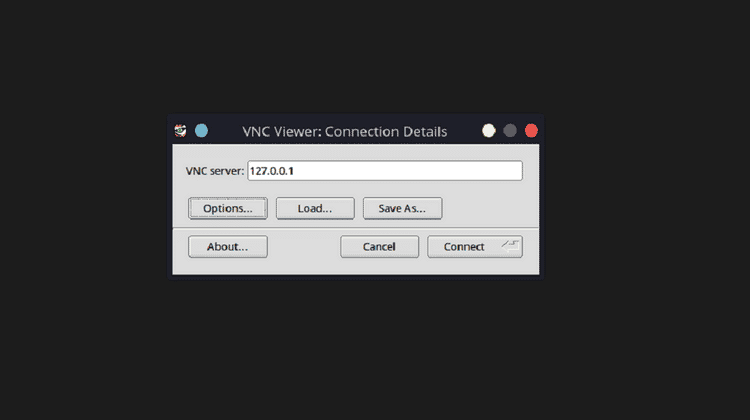
تخيل متغيرًا من Remmina يدعم فقط اتصالات VNC ولا شيء آخر. عارض VNC بسيط وسهل الاستخدام يُنجز المهمة. لذا سيكون TigerVNC مناسب لك.
عند تشغيل التطبيق ، يُمكنك أن تُلاحظ بسرعة أنه ليس هناك الكثير لرؤيته أو القيام به. تحصل على حقل نصي لعنوان خادم VNC وبعض الأزرار ذات السمات الكلاسيكية لإنشاء الاتصالات والتفضيلات.
يُوفر لك TigerVNC خيار تكوين الإعدادات ، والتي يُمكنك الوصول إليها بالنقر فوق خيارات. أيضًا ، إذا كنت تُخطط لاستخدام نفس الإعدادات مرة أخرى ، فهناك خيار لحفظ التكوين كملف. يُمكنك بعد ذلك تحميل الملف متى أردت استخدام التكوين المحفوظ وسيقوم TigerVNC تلقائيًا بإجراء تغييرات على الإعدادات.
لتثبيت TigerVNC على الأنظمة المستندة إلى Ubuntu و Debian:
sudo apt install tigervnc
على التوزيعات القائمة على Arch:
sudo pacman -S tigervnc
يُمكنك تثبيت TigerVNC على Fedora و CentOS باستخدام:
sudo dnf install tigervnc
5. RealVNC VNC Viewer
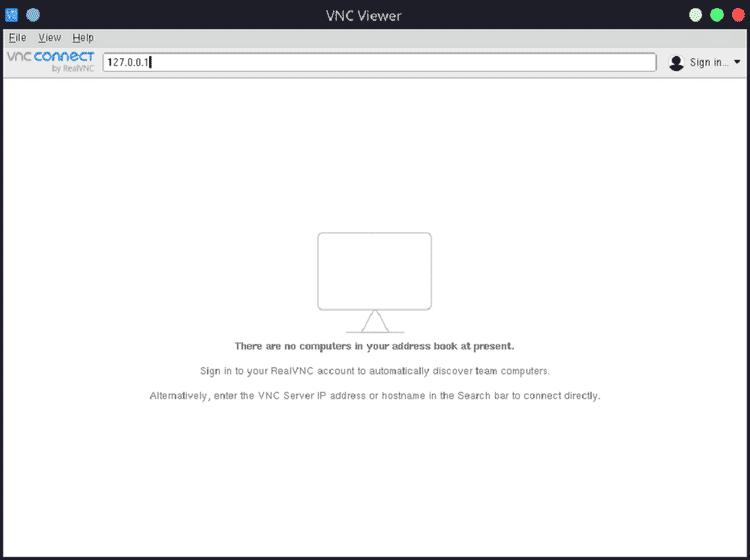
أخيرًا وليس آخرًا ، يُوفر VNC Viewer من RealVNC كل ما تحتاجه في عميل سطح مكتب بعيد. تُوفر واجهته البسيطة والملفتة للنظر جنبًا إلى جنب مع كتالوج واسع من الميزات تجربة مستخدم مذهلة (وهذا ليس حرفياً).
على الرغم من أنَّ مجموعة VNC Connect التي تُقدمها RealVNC هي تطبيقات مدفوعة ، فلا يزال بإمكانك تنزيل الإصدار المجاني من VNC Viewer من الموقع الرسمي. هناك خطتان للاختيار من بينها — Professional و Enterprise. يُوفر كلا الاشتراكين ميزات متشابهة ويعملان على أساس “كل جهاز” ، مما يعني أنه سيتعين عليك شراء الخطة مرة أخرى لإضافة جهاز جديد.
تثبيت التطبيق سهل. كل ما عليك فعله هو تنزيل حزمة VNC Viewer باستخدام الرابط أدناه ومنح أذونات قابلة للتنفيذ للملف. ثم ، ببساطة انقر نقرًا مزدوجًا فوق الملف لتشغيل VNC Viewer.
عند تشغيل التطبيق ، سترى الحد الأدنى من التخطيط مع حقل مُخصص لإدخال عنوان المضيف. للاتصال بنظام بعيد ، اكتب العنوان واضغط على Enter لتأسيس الاتصال.
تنزيل: RealVNC VNC Viewer
أصبحت الحوسبة عن بُعد أسهل على نظام Linux
باستخدام تطبيقات سطح المكتب البعيد ، يُمكنك الاتصال بسهولة بنظام موجود في الجانب الآخر من العالم. مع ظهور الإنترنت وتطوير البرمجيات ، نمت الحوسبة عن بُعد عدة أضعاف إلى عصر أصبح فيه العمل عن بُعد أمرًا معتادًا.
ألا تستخدم Linux كخيار يومي؟ لا داعى للقلق. يتوفر العديد من تطبيقات الوصول عن بُعد لأنظمة تشغيل أخرى مثل Windows و macOS.







